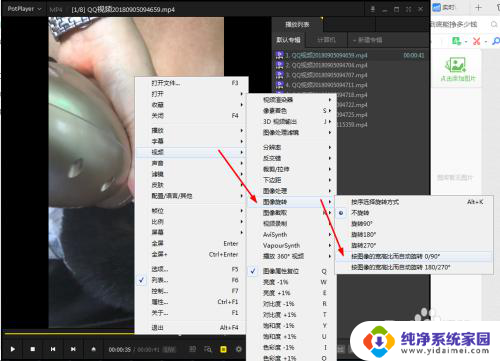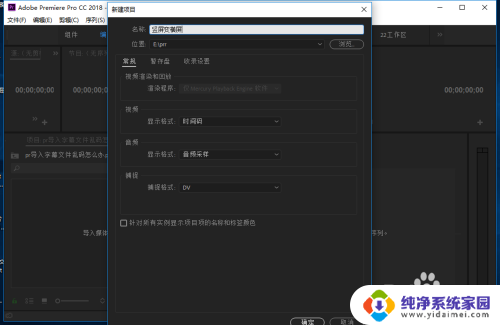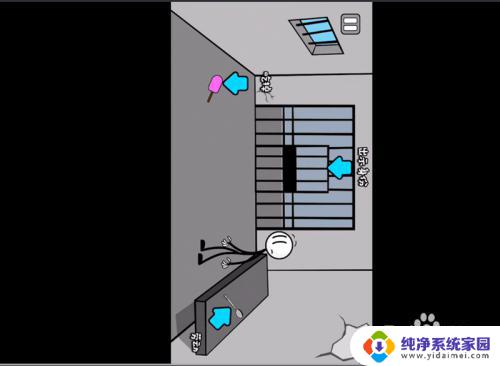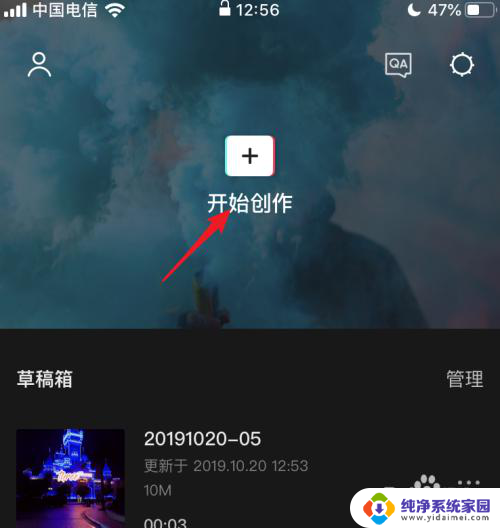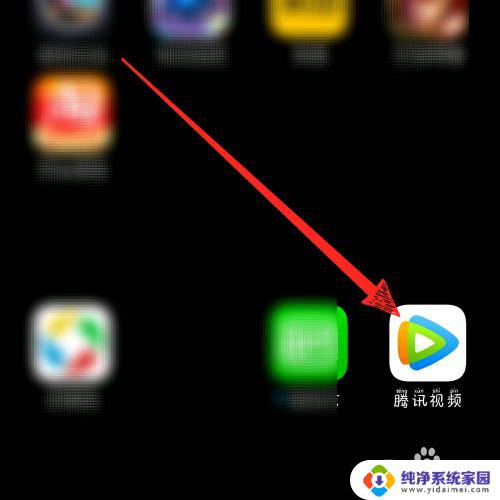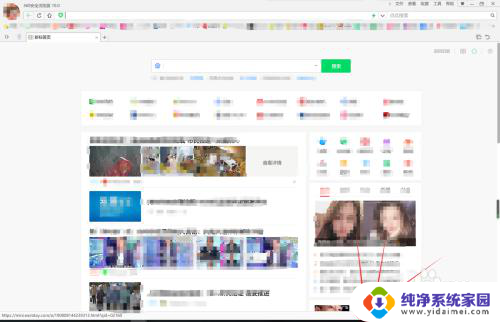播放视频怎么旋转 如何使用视频编辑软件将视频旋转方向
播放视频怎么旋转,在现代社交媒体和视频分享平台的影响下,拍摄和分享视频已经成为人们生活中的一部分,有时我们在拍摄视频时可能会出现角度不正确的问题,比如视频旋转方向不对。这个问题可能会让我们感到困惑,因为我们不知道如何解决。幸运的是我们可以使用视频编辑软件来帮助我们旋转视频方向。本文将介绍如何使用视频编辑软件来旋转视频,以解决这个问题。无论你是一个视频爱好者还是一个专业的视频编辑人员,本文都将为你提供有用的技巧和建议。让我们一起来探索如何旋转视频方向,使我们的视频更加完美吧!
方法如下:
1.拍了一堆迷之角度的视频,影响正常观看,难道要歪着头看视频,不可能呢。
如果不需要编辑视频,只是需要方便观看的话。可以使用常用的播放器,进行画面选择。
2.打开播放器,点击鼠标右键。找到视频——图像旋转——选择按图像高宽比例旋转。这种方法只是便于临时的观看,不能永久保存视频图像。
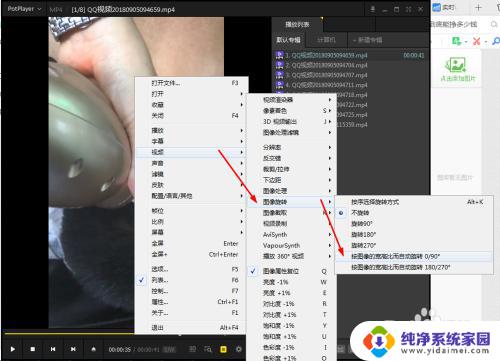
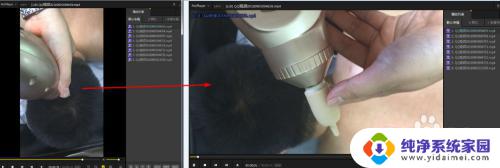
3.如果想要把旋转方向的视频保存下来,可以使用格式工厂的软件进行旋转。打开格式工厂软件,将视频拉到空白处。点击【配置】-【旋转】-【确定】。
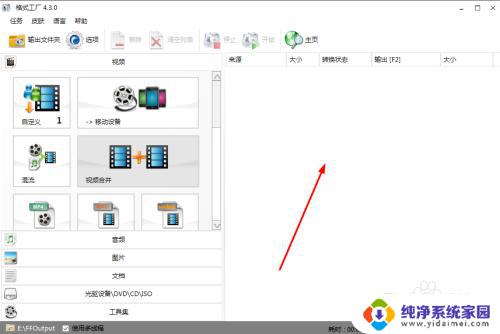
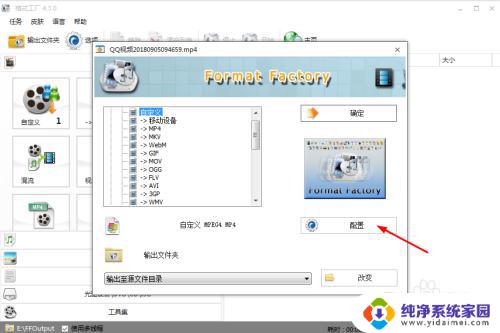
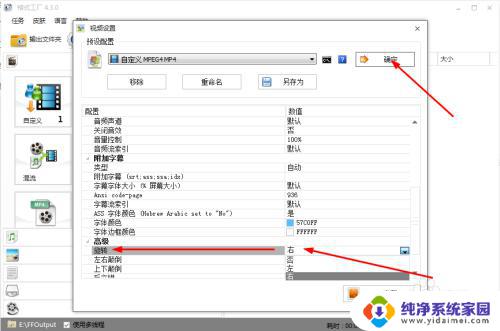
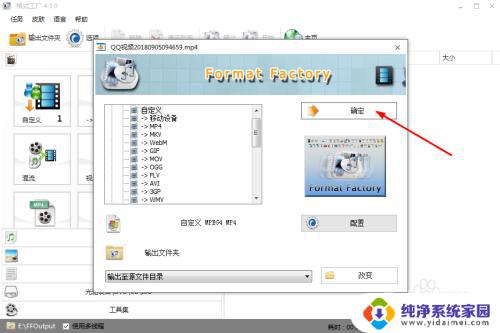
4.设置好后,就可以点击【开始】,输出视频。
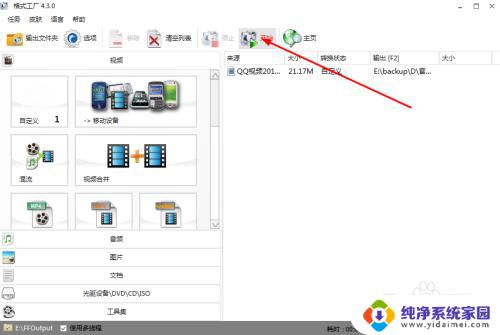
5.使用格式工厂方便的地方,比如原来的视频比例是:540宽*960。旋转后可以为960宽*540。有些软件旋转后还是原视频的比例,这样画面看来不好看。
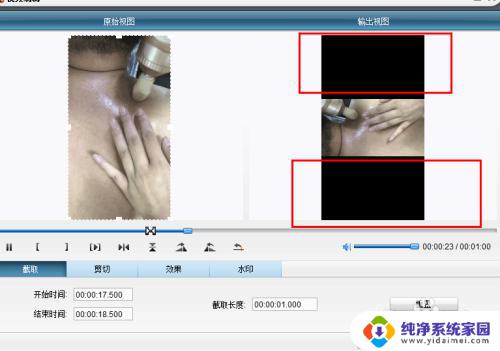
以上是关于如何旋转视频的全部内容,如果您还有疑问,请按照小编的方法进行操作,希望这能对大家有所帮助。